Google Chrome хөтөч дээрх өргөтгөлүүд хаана байна
Энэ бол эргэлзээгүй хамгийн алдартай вэб хөтөч юм. Энэ нь түүний хөндлөн платформ, олон талт байдал, өргөн хүрээний тохируулга, тохируулгын сонголтууд, мөн хамгийн их (өрсөлдөгчидтэй харьцуулахад) олон тооны өргөтгөлүүдийг (нэмэлтүүдийг) дэмждэгтэй холбоотой юм. Сүүлийнх нь хаана байрладаг, энэ нийтлэлд хэлэлцэх болно.
Chrome-д өргөтгөлүүд хаана байрладаг вэ гэсэн асуулт нь янз бүрийн шалтгааны улмаас хэрэглэгчдийн сонирхлыг татдаг боловч юуны түрүүнд тэдгээрийг харж, удирдах шаардлагатай байдаг. Доор бид хөтчийн цэсээр дамжуулан нэмэлт програмууд руу хэрхэн шууд орох, мөн тэдгээртэй хавтас диск дээр хаана хадгалагдаж байгаа талаар ярих болно.
Вэб хөтчийн цэс дэх өргөтгөлүүд
Эхлээд хөтөч дээр суулгасан бүх нэмэлтүүдийн дүрсийг хайлтын талбарын баруун талд харуулав. Ийм утга дээр дарснаар та тодорхой нэмэлт болон удирдлагын тохиргоонд (хэрэв байгаа бол) хандах боломжтой.
Хэрэв хүсвэл эсвэл шаардлагатай бол дүрсүүдийг нууж болно, жишээлбэл, минималист хэрэгслийн самбарыг эмх замбараагүй болгохгүйн тулд. Бүх нэмэлт бүрэлдэхүүн хэсгүүдтэй хэсэг нь өөрөө цэсэнд нуугдаж байна.
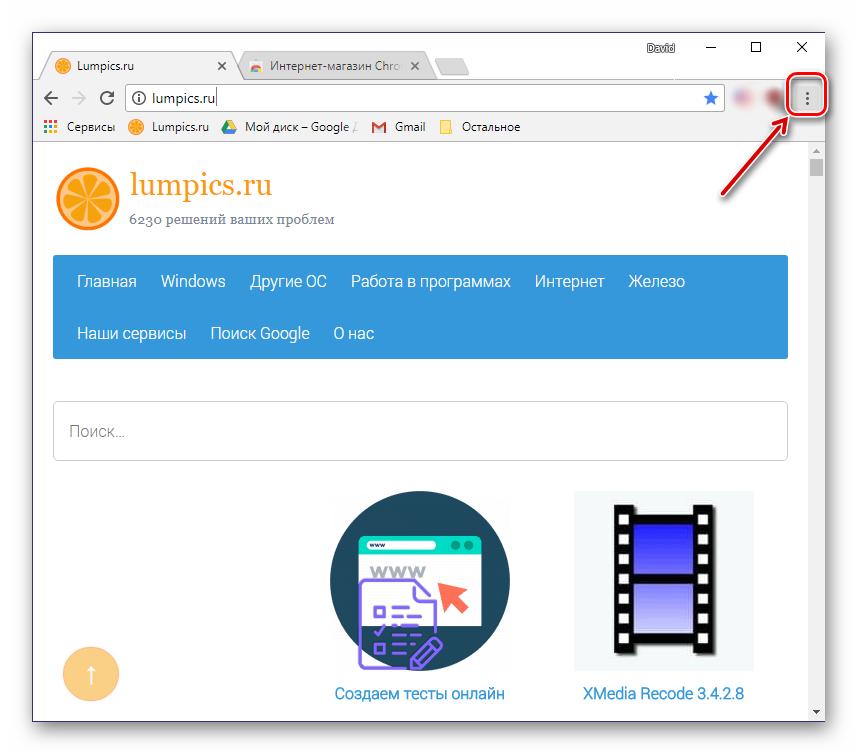
Энд та бүх суулгасан өргөтгөлүүдийг харахаас гадна идэвхжүүлэх, идэвхгүй болгох, устгах, нэмэлт мэдээллийг үзэх боломжтой. Үүнийг хийхийн тулд холбогдох товчлуурууд, дүрсүүд болон холбоосуудыг өгсөн болно. Мөн Google Chrome вэб дэлгүүрийн нэмэлт хуудас руу орох боломжтой.
Диск дээрх хавтас
Хөтөчийн нэмэлтүүд нь ямар ч програмын нэгэн адил өөрийн файлуудаа компьютерийн дискэнд бичдэг ба тэдгээр нь бүгд нэг директорт хадгалагддаг. Бидний даалгавар бол түүнийг олох явдал юм. Энэ тохиолдолд та өөрийн компьютер дээр суулгасан үйлдлийн системийн хувилбарыг бүтээх хэрэгтэй. Нэмж дурдахад, хайж буй хавтас руугаа орохын тулд далд зүйлсийг харуулахыг идэвхжүүлэх шаардлагатай.
- Системийн драйвын үндэс рүү очно уу. Манай тохиолдолд энэ нь C:\ юм.
- Хэрэгслийн самбар дээр "Судлагч"таб руу оч "Харах", товчлуур дээр дарна уу "Сонголтууд"мөн зүйлийг сонгоно уу "Фолдер болон хайлтын сонголтыг өөрчлөх".
- Гарч ирэх харилцах цонхонд мөн таб руу очно уу "Харах"жагсаалтыг гүйлгэж үзнэ үү "Нэмэлт сонголтууд"төгсгөл хүртэл тэмдэглэгээг тухайн зүйлийн эсрэг талд байрлуулна "Нуугдсан файл, хавтас, хөтчүүдийг харуулах".
- дарна уу "Хэрэглэх"болон "БОЛЖ БАЙНА УУ"харилцах цонхны доод талд байгаа хэсгийг дарж хаа.
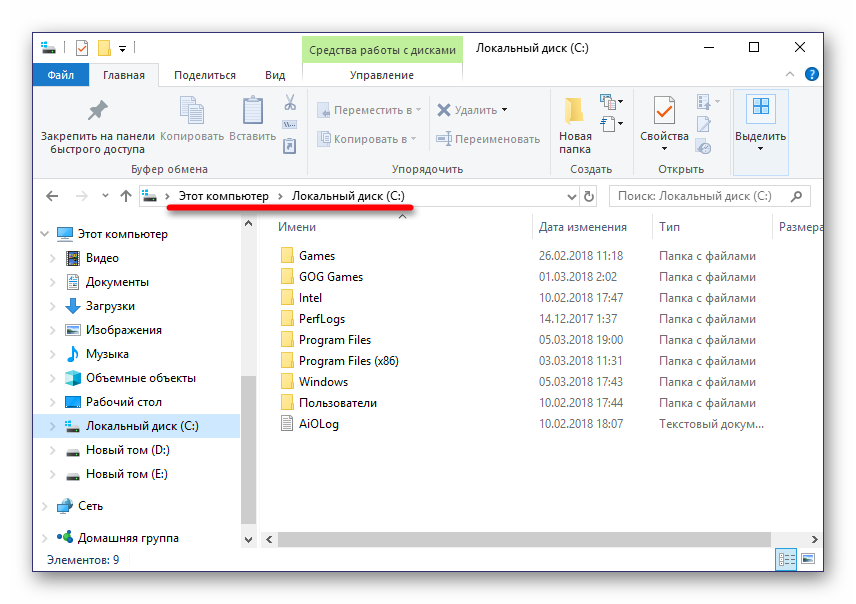
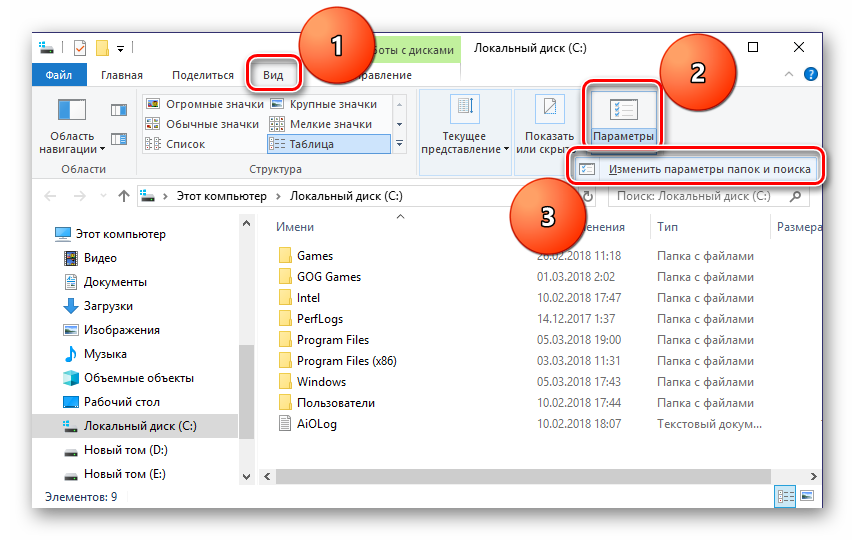
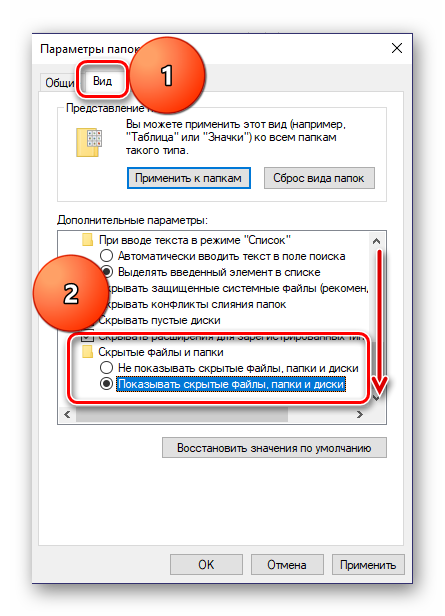
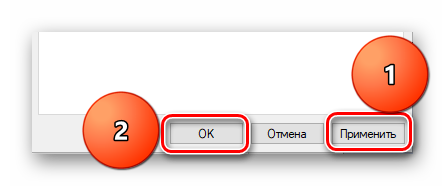
Одоо та Google Chrome-д суулгасан өргөтгөлүүдийг хадгалсан лавлахыг хайж олох боломжтой. Тиймээс, Windows 7 ба 10 хувилбаруудад та дараах замаар явах хэрэгтэй болно.
C:\Хэрэглэгчид\Хэрэглэгчийн нэр\AppData\Local\Google\Chrome\Хэрэглэгчийн өгөгдөл\Өгөгдмөл\Өргөтгөлүүд
C:\ нь үйлдлийн систем болон хөтөч өөрөө суулгасан хөтчийн үсэг юм (анхдагчаар), таны тохиолдолд энэ нь өөр байж болно. Оронд нь "Хэрэглэгчийн нэр"та өөрийн дансны нэрийг солих хэрэгтэй. Хавтас "Хэрэглэгчид", дээрх жишээн дэх замд заасан үйлдлийн системийн орос хэл дээрх хэвлэлүүд гэж нэрлэгддэг "Хэрэглэгчид". Хэрэв та дансныхаа нэрийг мэдэхгүй бол энэ лавлахаас хайж олох боломжтой.
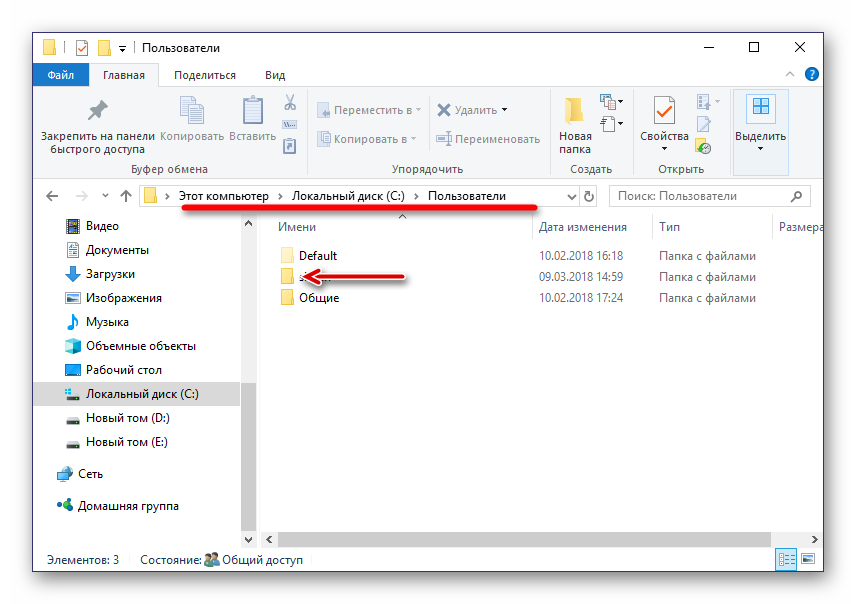
Windows XP дээр ижил төстэй хавтас руу орох зам дараах байдалтай байна.
C:\Users\Username\AppData\Local\Google\Chrome\Data\Profile\Default\Extensions
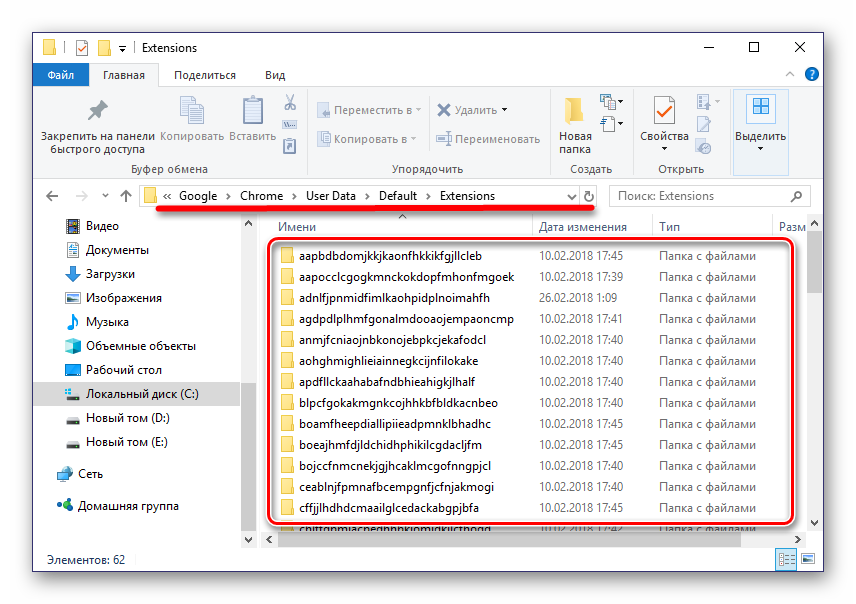
Нэмэлт: Хэрэв та нэг алхам буцах юм бол (Үндсэн хавтас руу) хөтчийн нэмэлтүүдийн бусад санг харах боломжтой. AT "Өргөтгөлийн дүрэм"болон "Өргөтгөлийн төлөв"Эдгээр програм хангамжийн бүрэлдэхүүн хэсгүүдийн хэрэглэгчийн тодорхойлсон дүрэм, тохиргоог хадгалдаг.
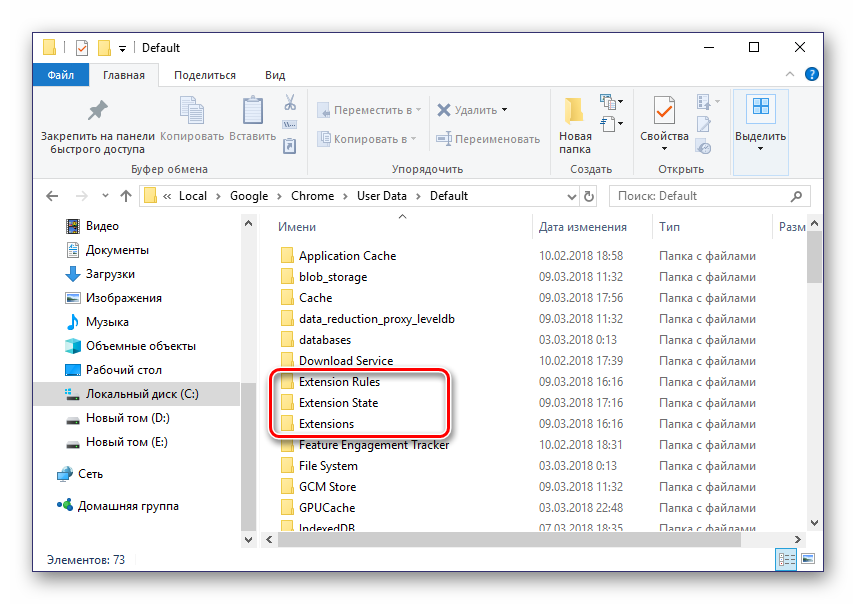
Харамсалтай нь өргөтгөлийн хавтаснуудын нэр нь дурын үсэгнүүдээс бүрддэг (тэдгээрийг вэб хөтөч дээр татаж авах, суулгах явцад харагдана). Та дэд хавтаснуудын агуулгыг судалсны дараа зөвхөн түүний дүрсээр хаана, ямар нэмэлт байрлаж байгааг ойлгох боломжтой.
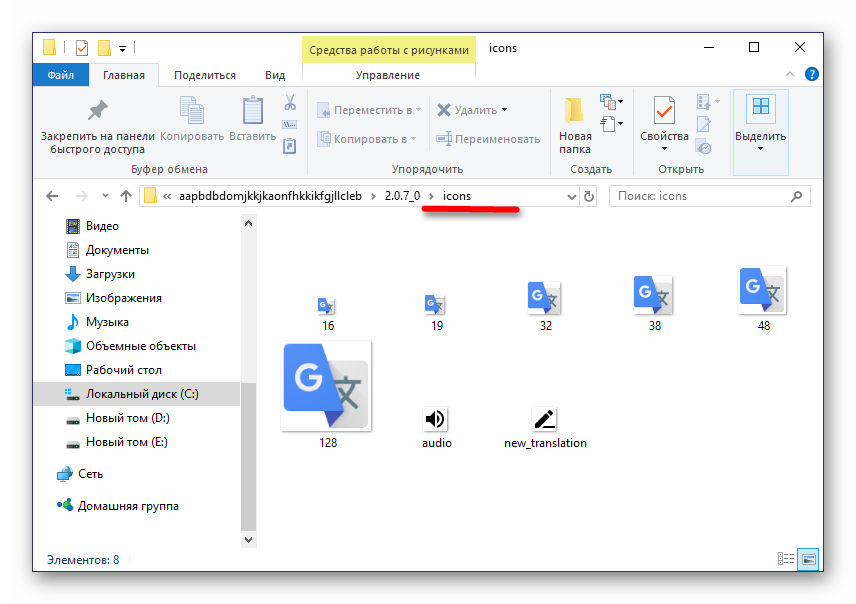
Дүгнэлт
Ингэснээр та Google Chrome хөтөчийн өргөтгөлүүд хаана байрлаж байгааг хялбархан олж мэдэх боломжтой. Хэрэв та тэдгээрийг үзэх, тохируулах, удирдлагад хандах шаардлагатай бол програмын цэс рүү хандах хэрэгтэй. Хэрэв та файлуудад шууд хандах шаардлагатай бол компьютер эсвэл зөөврийн компьютерийнхээ системийн драйв дээрх тохирох лавлах руу очно уу.
